 Tema današnjeg udžbenika je stvaranje Ubuntu flash pogona za podizanje sustava. Ovo se ne radi o instalaciji Ubuntua na USB bljesak voziti (koji ću pisati u sljedeća dva ili tri dana), naime, kreiranje bootabilnog pogona za instalaciju operacijskog sustava ili korištenja u LiveUSB modu. To ćemo učiniti iz sustava Windows i Ubuntu. Također preporučujem da gledam sjajan način stvaranja bootable Linux bljesaka, uključujući Ubuntu koristeći Linux Live USB Creator (s mogućnošću pokretanja Ubuntua u Live modu unutar sustava Windows 10, 8 i 7).
Tema današnjeg udžbenika je stvaranje Ubuntu flash pogona za podizanje sustava. Ovo se ne radi o instalaciji Ubuntua na USB bljesak voziti (koji ću pisati u sljedeća dva ili tri dana), naime, kreiranje bootabilnog pogona za instalaciju operacijskog sustava ili korištenja u LiveUSB modu. To ćemo učiniti iz sustava Windows i Ubuntu. Također preporučujem da gledam sjajan način stvaranja bootable Linux bljesaka, uključujući Ubuntu koristeći Linux Live USB Creator (s mogućnošću pokretanja Ubuntua u Live modu unutar sustava Windows 10, 8 i 7).
Da biste napravili bootable USB bljesak voziti s Ubuntu Linux, trebate distribuciju ovog operacijskog sustava. Uvijek možete preuzeti najnoviju verziju ISO slike Ubuntu s web stranice koristeći linkove na stranici. http://ubuntu.ru/get, Također možete koristiti službenu stranicu za preuzimanje. http://www.ubuntu.com/getubuntu/downloadmeđutim, prema linku koji sam dao na početku, sve informacije su prikazane na ruskom i moguće je:
- Preuzmite Ubuntu torrent sliku
- S FTP-om Yandex
- Postoji potpuni popis ogledala za preuzimanje Ubuntu ISO slika.
Jednom kada je željena slika u Ubuntu već na vašem računalu, nastavite izravno kreirati bootable USB pogon. (Ako ste zainteresirani za sam postupak instalacije, pogledajte Instaliranje Ubuntu s bljeskalice)
Stvaranje Ubuntu flash pogona za podizanje sustava u sustavu Windows 10, 8 i Windows 7
Da biste brzo i jednostavno napravili bootable USB bljesak s Ubuntu iz sustava Windows, možete koristiti besplatni Unetbootin program, najnovija inačica koja je uvijek dostupna na web stranici http://sourceforge.net/projects/unetbootin/files/latest/download.
Također, prije nego što počnete, formatirajte USB bljesak pogon u FAT32 standardnim standardnim postavkama za oblikovanje u sustavu Windows.

Unetbootin program ne zahtijeva instalaciju - dovoljno ga je preuzeti i pokrenuti kako bi ga koristili na računalu. Nakon pokretanja, u glavnom prozoru programa trebate izvesti samo tri akcije:
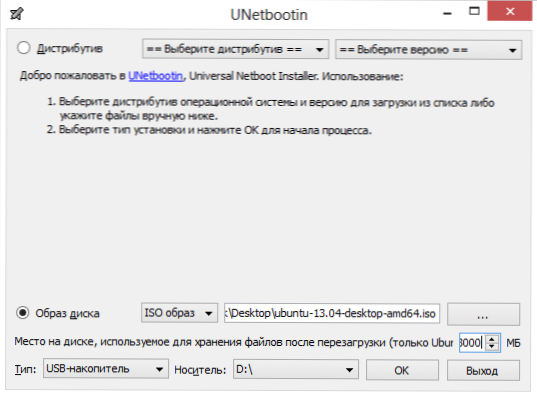
Ubuntu bootable USB bljesak voziti u Unetbootin
- Navedite put do ISO slike pomoću Ubuntua (Koristio sam Ubuntu 13.04 Desktop).
- Odaberite slovo bljeskalice (ako je jedan bljesak pogon povezan, najvjerojatnije će se automatski otkriti).
- Pritisnite gumb "OK" i pričekajte da program završi.
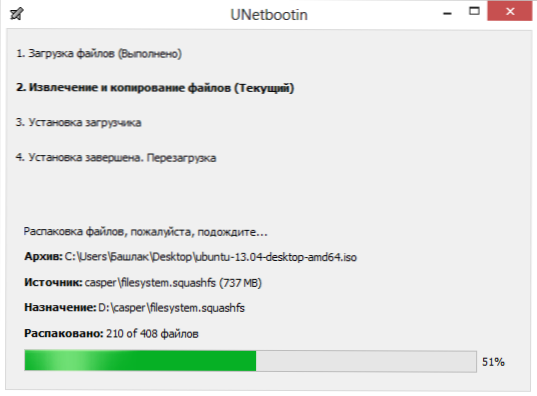
Unetbootin program u radu
Vrijedno je napomenuti da sam, kada sam napravio bootable USB flash pogon s Ubuntu 13.04, kao dio pisanja ovog članka, u "instalaciji bootloader" pozornici, Unetbootin program Čini se da vise (ne reagira) i trajalo je oko deset do petnaest minuta. Nakon toga, probudila se i dovršila proces stvaranja. Stoga nemojte biti zastrašeni i ne uklonite zadatak ako vam se to dogodi.
Kako bi se dignulo s USB flash pogona za instaliranje Ubuntu na računalo ili USB flash pogon kao LiveUSB, trebat ćete instalirati čizma s USB flash pogona u BIOS-u (veza opisuje kako to učiniti).
Napomena: Unetbootin nije jedini Windows program s kojim možete napraviti bootable USB bljesak voziti s Ubuntu Linuxom. Ista operacija može se izvršiti u WinSetupFromUSB, XBoot i mnogim drugim, što se može naći u članku Stvaranje bootable flash pogona - najbolji programi.
Kako napraviti ubuntu medij za podizanje s Ubuntua
Moguće je da sva računala u vašem domu već instalirate Ubuntu operativni sustav, a vi trebate bootable USB flash pogon kako biste širili utjecaj Ubuntutiva sekte. Nije teško.

Na popisu aplikacija pronađite standardnu aplikaciju Startup Disk Creator.
Navedite put do slike diska, kao i bljesak voziti koji želite pretvoriti u bootable. Kliknite gumb "Create bootable disk". Nažalost, na snimci zaslona nisam mogao prikazati cijeli proces stvaranja, budući da Ubuntu radi na virtualnom računalu, gdje flash diskovi i tako dalje nisu montirani. Ipak, ipak mislim da će ovdje predstavljene slike biti prilično dovoljno da se ne pojavi pitanje.
Tu je i mogućnost izrade bootable USB bljesak voziti s Ubuntu i Mac OS X, ali trenutno nemam priliku pokazati kako je to učinjeno. Obavijestite o tome u jednom od sljedećih članaka.












